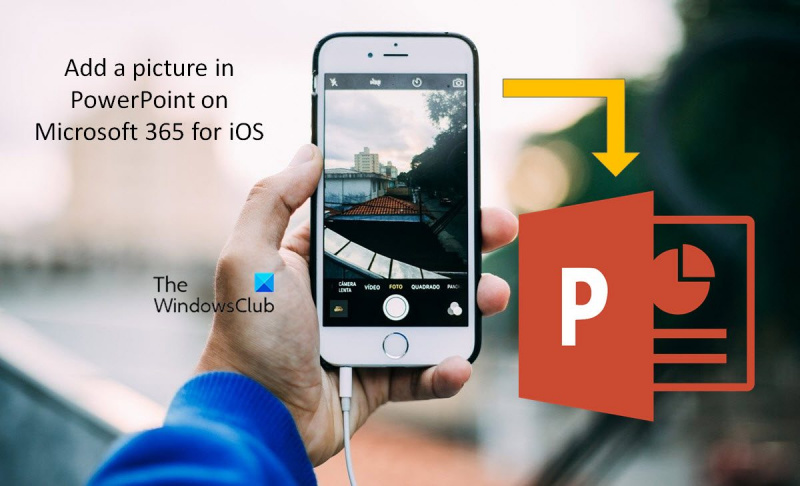Pokud jste IT expert, pak víte, že přidávání obrázků do PowerPointu z iPadu nebo iPhonu může být trochu oříšek. Ale nebojte se, my jsme vám pomohli. Zde je rychlý a snadný návod, jak na to. Nejprve otevřete prezentaci PowerPoint na iPadu nebo iPhonu. Poté klepněte na obrázek, který chcete přidat. Tím se obrázek otevře na celou obrazovku. Dále klepněte na tlačítko sdílení v pravém horním rohu obrazovky. Zobrazí se nabídka s řadou možností. Klepněte na možnost „Kopírovat do PowerPointu“. Tím se obrázek přidá do vaší prezentace v PowerPointu. To je všechno! Přidávání obrázků do PowerPointu z iPadu nebo iPhonu je rychlé a snadné.
Tento příspěvek vám ukáže, jak na to přidat obrázek do powerpointu na vašem PC nebo Mac zařízení z mobilního zařízení iOS pomocí aplikací Microsoft Office 365. Microsoft 365 je k dispozici také pro platformy Android a iOS. Díky tomu je možná spolupráce mezi více zařízeními, včetně mobilních platforem. Pokud pracujete na prezentaci v PowerPointu a chcete přidat obrázek, když jste na cestách, pak je tento článek určen právě vám. Upozorňujeme, že pokyny v tomto článku jsou určeny pouze pro uživatele iOS (iPhone a iPad).

Jak přidat obrázek do PowerPointu z iPadu nebo iPhonu
Díky možnosti Microsoft 365 pro více platforem můžete své mobilní zařízení iOS používat k přidávání obrázků do prezentace PowerPoint, i když nejste u svého stolního počítače nebo notebooku.
Existují dva způsoby, jak přidat obrázek ze zařízení iOS do prezentace PowerPoint.
maloobchodní klíč systému Windows 7
- Můžete pořídit fotografii z mobilního zařízení iOS. NEBO
- Můžete vložit obrázek ze svého zařízení nebo online úložiště.
Podívejme se na tyto dva případy podrobně.
1] Pořiďte obrázek ze svého mobilního zařízení iOS a vložte jej do prezentace v PowerPointu.
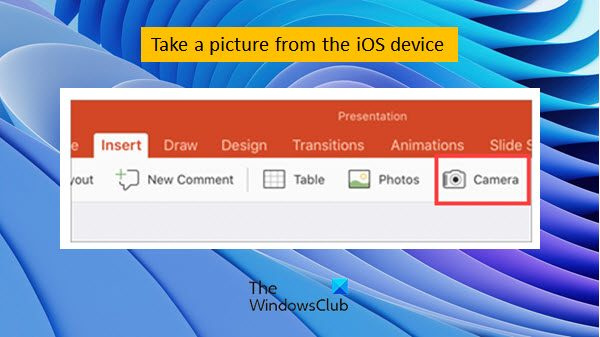
Chcete-li přidat obrázek/fotku pomocí funkce Fotoaparát vašeho zařízení iOS, postupujte podle níže uvedených kroků.
Poznámka: Tyto kroky můžete provést v PowerPointu pro Microsoft 365 pro Mac nebo PowerPointu 2019 pro Mac verze 16.19 nebo novější.
- Otevřete snímek v PowerPointu, kam chcete vložit obrázek.
- Vyberte umístění, kam chcete fotografii vložit, kliknutím pravým tlačítkem nebo podržením klávesy Control v dokumentu.
- Pod názvem zařízení iOS, které budete používat k zachycení, vyberte K fotografování .
- Na vašem zařízení iOS se otevře aplikace fotoaparátu. Vyfoť se s ním.
- Až budete s pořízeným snímkem spokojeni, klikněte na Použijte fotografii . Pokud to chcete zkusit znovu, klikněte na Znovudobytí.
Upozorňujeme, že před tímto postupem se musíte ujistit, že je fotoaparát vašeho zařízení zapnutý.
Pokud je vaše prezentace vodorovná, zkuste zařízení otočit na stranu, abyste zachytili fotografii, aby se správně vešla na snímek.
2] Vložte obrázek ze zařízení nebo online úložiště
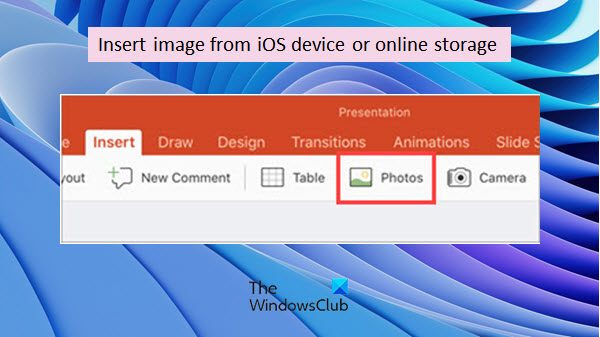
Obrázek nebo obrázek již máte uložený v úložišti zařízení nebo online úložišti, můžete jej také vložit do prezentace PowerPoint.
odstranit časté složky Windows 8
Chcete-li to provést, postupujte podle níže uvedených kroků.
- Otevřete snímek v PowerPointu, kam chcete vložit obrázek.
- Vyberte umístění, kam chcete fotografii vložit, kliknutím pravým tlačítkem nebo podržením klávesy Control v dokumentu.
- Nyní klikněte na Vložit kartu v PowerPointu.
- Pod tímto klikněte na Fotografie.
- Přejděte na místo, kde je obrázek uložen.
- Klepněte na obrázek, který chcete vložit do snímku.
Po přidání obrázku nebo fotografie do PowerPointu můžete obrázek upravit tak, aby vyhovoval vašim požadavkům. Chcete-li to provést, přejděte na stránku Obrázek karta Nyní pomocí nástrojů upravte obrázek podle svých představ nebo pomocí ovládacích prvků na obrázku změňte jeho velikost nebo jej otočte.
Jak mohu pomocí svého mobilního zařízení iOS přidat fotografii do PPT na svém zařízení Mac?
S Microsoft 365 můžete spolupracovat a pracovat na více zařízeních. Na svém Macu a mobilním zařízení iOS tedy můžete pracovat na souboru PowerPoint současně.
Pokud je vaše prezentace PowerPoint na zařízení Mac a chcete přidat fotografii pořízenou ze zařízení iOS, postupujte takto.
Zařízení iOS a Mac mají funkci tzv Průběžná kamera . Svůj iPhone, iPad nebo iPod touch můžete použít ke skenování dokumentů nebo pořízení fotografie něčeho v okolí a okamžitě se zobrazí na vašem Macu. Tento Průběžná kamera Funkce je podporována aplikacemi Microsoft Office 365.
Nyní otevřete soubor PowerPoint na vašem Macu. Vyberte snímek, kam chcete vložit fotografii, kliknutím pravým tlačítkem nebo podržením klávesy Control v dokumentu.
Pod názvem zařízení iOS, které budete používat k zachycení, vyberte K fotografování . Na vašem zařízení iOS se otevře aplikace fotoaparátu. Vyfoť se s ním. Nyní klikněte Použijte fotografii .
Za chvíli se fotka vloží do dokumentu na vašem Macu. Nyní můžete stylizovat, přesouvat nebo měnit velikost.
Mohu upravit obrázek vložený do powerpointové prezentace ze svého iOS zařízení?
Ano, s dokumenty Office můžete pracovat napříč platformami. K souborům PowerPoint na vašem stolním počítači, notebooku nebo zařízení Mac můžete přistupovat z mobilního zařízení iOS pomocí aplikací Microsoft Office 365.
Otevřete snímek, na kterém chcete provést změny v obrázku. Jakmile na snímek přidáte fotografii, grafiku nebo kresbu, máte mnoho způsobů, jak je vylepšit. Jít do Formát obrázku kartu PowerPoint a poté můžete přidat umělecké efekty (rozostření, záře a další); přednastavené styly, včetně ohraničení a výplně; nastavení barev a jasu/kontrastu.